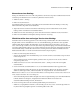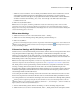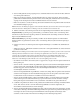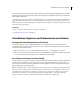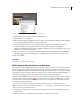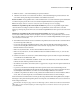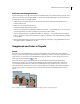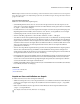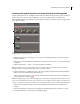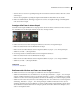Operation Manual
119VERWENDEN VON PHOTOSHOP ELEMENTS 7
3 Wählen Sie „Datei“ > „Auf Wechseldatenträger kopieren/verschieben“.
4 Aktivieren Sie in Schritt 1 des Assistenten für die Aktion „Auf Wechseldatenträger kopieren/verschieben“ eine
oder mehrere der folgenden Optionen und klicken Sie anschließend auf „Weiter“:
Dateien verschieben Die ausgewählten Videos und hochauflösenden Fotos werden nach dem Kopieren auf CD/DVD
von Ihrem Computer gelöscht. Im Fotobrowser verbleiben lediglich Miniaturen der jeweiligen Elemente.
Hinweis: Die Option „Dateien verschieben“ steht für Projekte und Audioclips nicht zur Verfügung.
Alle Dateien in ausgewählten geschlossenen Stapeln einschließen Kopiert Fotos in ausgewählten Stapeln auf CD
oder DVD. Wenn Sie die Option „Dateien verschieben“ ausgewählt haben, werden auch die Fotos mit voller
Auflösung vom Computer gelöscht. Im Fotobrowser verbleiben lediglich Miniaturen der kopierten oder verschobenen
Stapel.
Alle Dateien in ausgewählten geschlossenen Versionssätzen einschließen Kopiert Fotos in ausgewählten
Versionssätzen auf CD oder DVD. Wenn Sie die Option „Dateien verschieben“ ausgewählt haben, werden auch die
Fotos mit voller Auflösung vom Computer gelöscht. Im Fotobrowser verbleiben lediglich Miniaturen der kopierten
oder verschobenen Versionssätze.
5 Wenn fehlende Dateien erkannt werden, versucht Photoshop Elements diese Dateien wieder zu verbinden. Führen
Sie einen der folgenden Schritte aus:
• Lassen Sie die Anwendung nach fehlenden Dateien suchen. Wenn mögliche Übereinstimmungen gefunden
werden, wird das Dialogfeld „Fehlende Dateien erneut verbinden“ angezeigt und Sie werden aufgefordert, die
fehlenden Dateien erneut zu verbinden.
• Klicken Sie auf „Durchsuchen“, um selbst nach den fehlenden Dateien zu suchen.
• Klicken Sie auf „Abbrechen“, um ohne die fehlenden Dateien fortzufahren. Klicken Sie auf „Ja“, wenn Sie dazu
aufgefordert werden.
6 Nehmen Sie in Schritt 2 des Assistenten „Auf Wechseldatenträger kopieren/verschieben“ folgende Einstellungen
vor und klicken Sie anschließend auf „OK“:
• Wählen Sie in der Liste „Ziellaufwerk auswählen“ das CD- bzw. DVD-Laufwerk aus, in dem sich die CD/DVD
befindet, auf die die Dateien geschrieben werden sollen.
• Übernehmen Sie den Namen, der im Feld „Name“ vorgegeben wird, oder geben Sie einen eigenen Namen für die
CD bzw. DVD ein.
• Legen Sie fest, mit welcher Geschwindigkeit die Dateien gebrannt werden sollen. Standardmäßig wird die
höchstmögliche Geschwindigkeit für Ihr Laufwerk und Ihre CD/DVD angegeben. Wenn das Brennen mit dieser
Geschwindigkeit nicht funktioniert, versuchen Sie, die Geschwindigkeit schrittweise zu reduzieren.
7 Sobald Photoshop Elements die Größe und die geschätzte erforderliche Zeit für das Archiv ermittelt hat, klicken
Sie auf „OK“. Sie werden aufgefordert, die erforderlichen beschreibbaren CDs bzw. DVDs einzulegen.
Nach dem Brennen der einzelnen CDs bzw. DVDs gibt Photoshop Elements Ihnen die Möglichkeit, den jeweiligen
Datenträger zu überprüfen. Die Überprüfung dauert zwar einige Zeit, ist aber hilfreich, um zu testen, ob die CDs bzw.
DVDs richtig erstellt wurden.
Nach Abschluss des Kopiervorgangs sollten Sie den Datenträger (CD bzw. DVD) mit dem Namen und dem Datum
der Kopie versehen. Für die Beschriftung zu Archivierungszwecken verwenden Sie am besten einen speziellen CD-
bzw. DVD-Marker.